Heim >Software-Tutorial >mobile Applikation >So fügen Sie Untertitel zu „pr2019' hinzu
So fügen Sie Untertitel zu „pr2019' hinzu
- 王林nach vorne
- 2024-01-11 22:33:261047Durchsuche
Es gibt viele Leute, die die pr2019-Version verwenden, aber viele Freunde wissen möglicherweise nicht, wie man Untertitel hinzufügt. Aus diesem Grund stellt Ihnen der Editor heute die Methode zum Hinzufügen von Untertiteln vor. Ich weiß es nicht, lasst uns einen Blick darauf werfen!
So fügen Sie Untertitel in PR2019 hinzu. 1. Öffnen Sie PR und erstellen Sie ein Projekt. Unten links finden Sie unterschiedliche Arbeitsgewohnheiten.
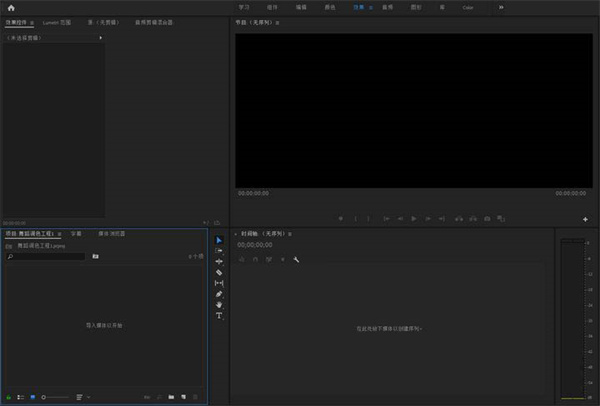 2. Klicken Sie mit der rechten Maustaste auf das Projektfenster → Neues Projekt → Untertitel
2. Klicken Sie mit der rechten Maustaste auf das Projektfenster → Neues Projekt → Untertitel 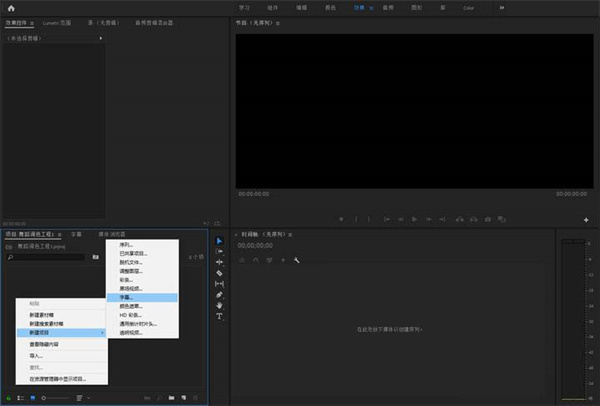 3. Beachten Sie, dass es sich nicht um „Untertitel öffnen“ handelt. In den Videoeinstellungen können Größe und Pixel-Seitenverhältnis mit der Sequenz übereinstimmen.
3. Beachten Sie, dass es sich nicht um „Untertitel öffnen“ handelt. In den Videoeinstellungen können Größe und Pixel-Seitenverhältnis mit der Sequenz übereinstimmen. 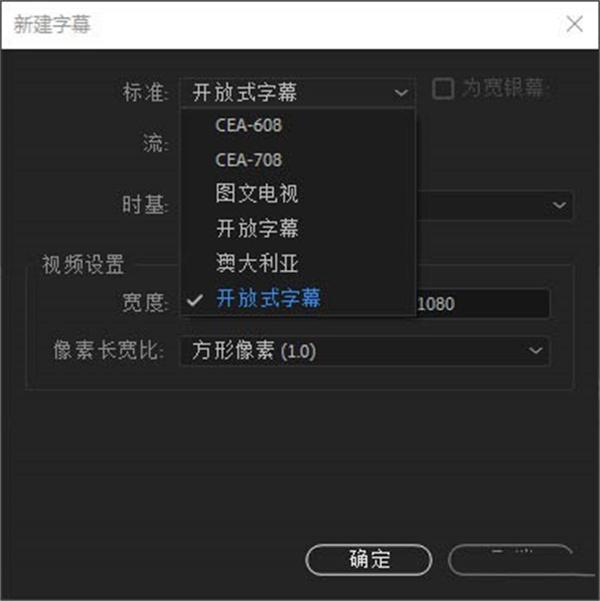 Die anderen werden nicht angezeigt. Eine solche Mediendatei wird im Projekt angezeigt.
Die anderen werden nicht angezeigt. Eine solche Mediendatei wird im Projekt angezeigt. 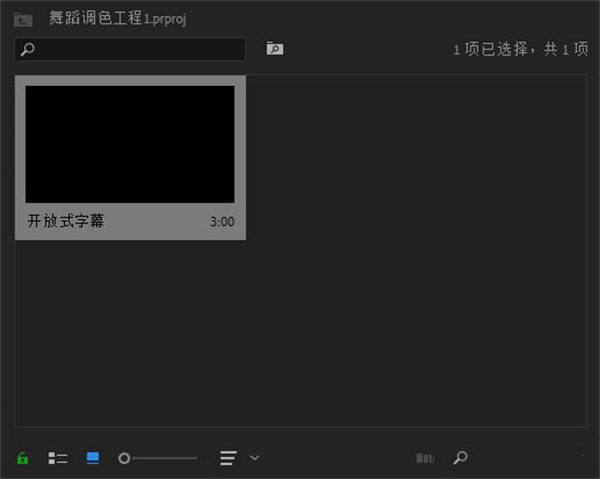 4 in die Zeitachse
4 in die Zeitachse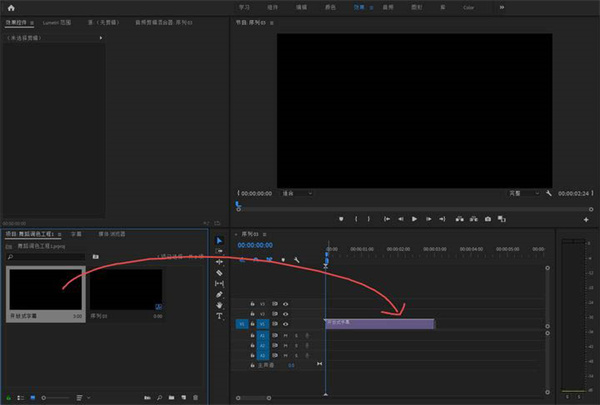 Untertitel erscheinen
Untertitel erscheinen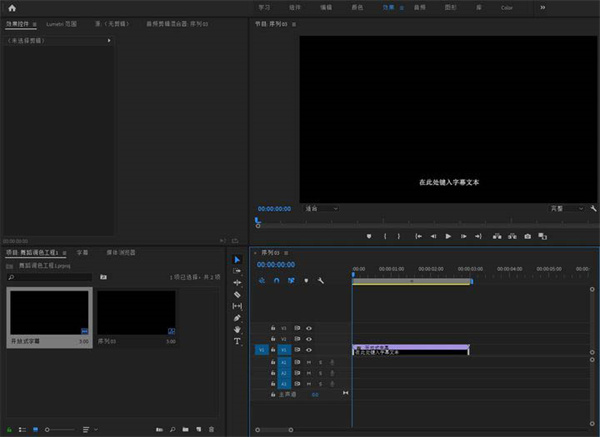 5. Legen Sie den Untertitelinhalt und die Reihenfolge des Erscheinens fest
5. Legen Sie den Untertitelinhalt und die Reihenfolge des Erscheinens festSie müssen auf die Untertitel im Projekt oder auf die Untertitelebene in der Zeitleiste doppelklicken
Das folgende Bedienfeld wird angezeigt:
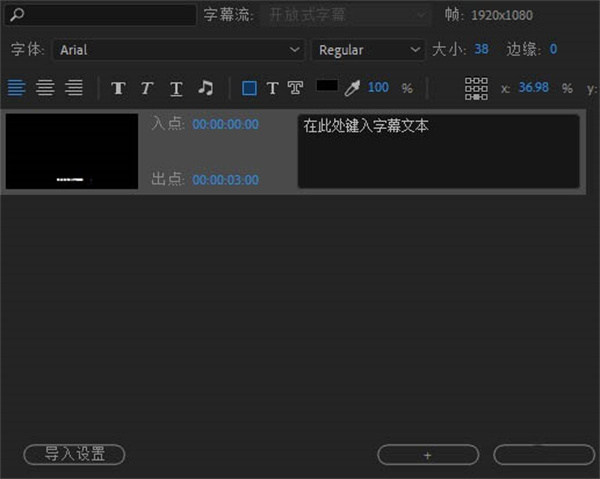 Klicken Sie unten auf das Pluszeichen, um neue Untertitel hinzuzufügen. Legen Sie die Zeit und den Inhalt fest, die Sie verwenden möchten.
Klicken Sie unten auf das Pluszeichen, um neue Untertitel hinzuzufügen. Legen Sie die Zeit und den Inhalt fest, die Sie verwenden möchten. Der Effekt ist wie folgt:
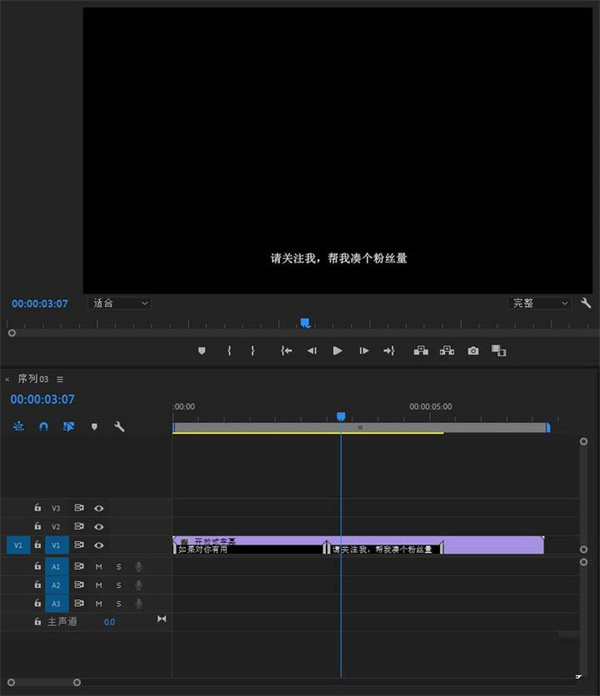 6. Grundeinstellungen
6. Grundeinstellungen 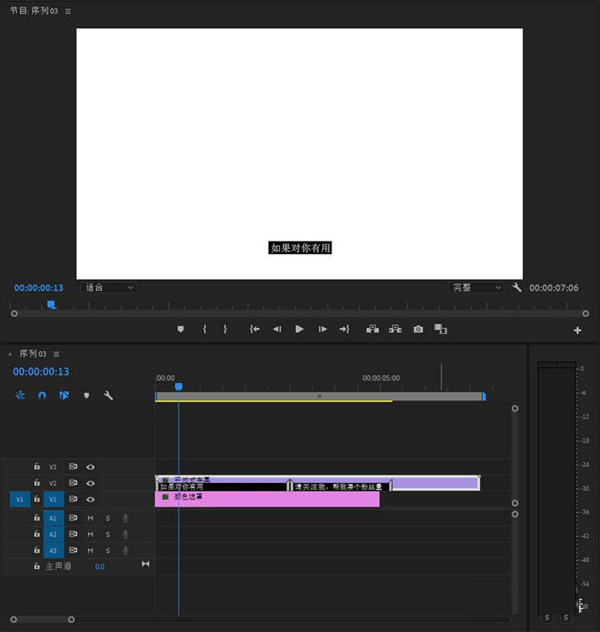 Fügen Sie eine Hintergrundebene hinzu und Sie finden die Hintergrundfarbe der Untertitel.
Fügen Sie eine Hintergrundebene hinzu und Sie finden die Hintergrundfarbe der Untertitel. Wenn Sie die Hintergrundfarbe der Untertitel entfernen müssen, ändern Sie die Schriftart und fügen Sie sie hinzu Um einen Strich zur Schriftart zu machen, sollten Sie Folgendes tun:
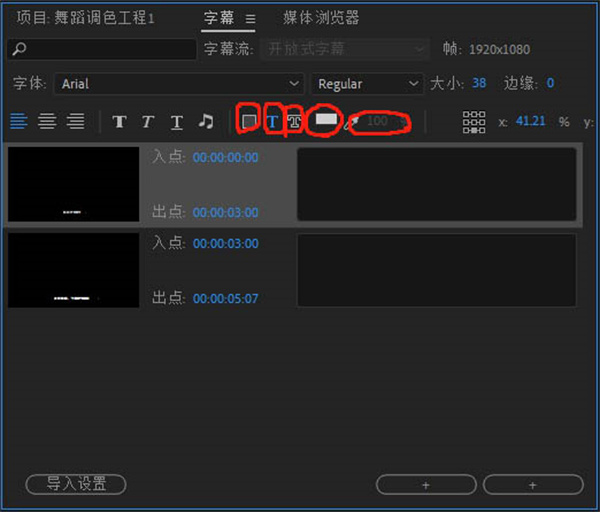 Diese vier jeweils: Untertitel unten, Schriftart, Wortumriss, Farbauswahl und Transparenzverhältnis.
Diese vier jeweils: Untertitel unten, Schriftart, Wortumriss, Farbauswahl und Transparenzverhältnis. Um die Hintergrundfarbe zu entfernen, klicken Sie einfach auf das Quadrat mit der Hintergrundfarbe, halten Sie die Maustaste gedrückt und stellen Sie dann die Transparenz auf 0 ein.
Viele Leute sagen, dass sie das Rendering nach dem Einrichten nicht sehen können. Bitte überprüfen Sie hier, wenn Sie die Einstellungen exportieren.
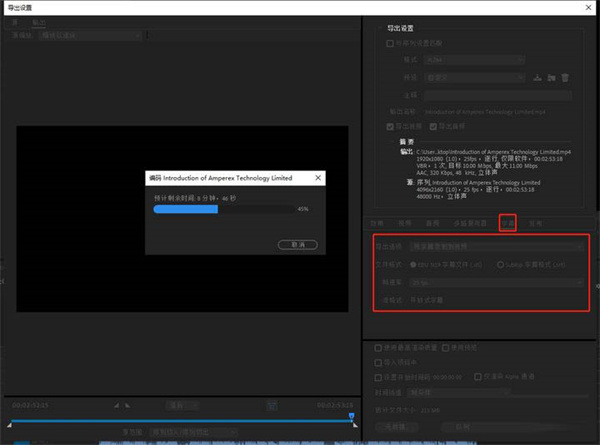
Das obige ist der detaillierte Inhalt vonSo fügen Sie Untertitel zu „pr2019' hinzu. Für weitere Informationen folgen Sie bitte anderen verwandten Artikeln auf der PHP chinesischen Website!
Stellungnahme:
Dieser Artikel ist reproduziert unter:32r.com. Bei Verstößen wenden Sie sich bitte an admin@php.cn löschen
Vorheriger Artikel:Tutorial zur Verwendung der Black Domain-AppNächster Artikel:Tutorial zur Verwendung der Black Domain-App
In Verbindung stehende Artikel
Mehr sehen- Wie kann ich mehreren Benutzern erlauben, die Youku-Mitgliedschaft zu nutzen? Ausführliche Erklärung zur Verwendung mehrerer Mitglieder von Youku!
- So verknüpfen Sie eine Bankkarte und überprüfen den Kontostand mithilfe der WeChat-Handy-Bedienungsanleitung
- Teilen Sie uns mit, wie Sie nationale Karaoke-Begleitung exportieren und zeigen Sie, wie Sie Liedbegleitung extrahieren
- Eine einfache Anleitung zur Stapelübertragung von Fotos vom iPhone auf den Computer
- Teilen Sie die Anmeldemethode für iQiyi-Mitglieder: So können andere den Code scannen, um sich anzumelden, sodass zwei Personen ein VIP-Konto teilen können

